Apakah Anda ingin meningkatkan jumlah pengunjung pada situs WordPress Anda? Jika demikian, maka Anda perlu memastikan situs Anda dapat termuat dengan cepat dan memberikan pengalaman browsing yang aman kepada pengunjung Anda. Namun, untuk membuat situs WordPress yang memiliki performa tinggi dan aman terdapat banyak faktor yang perlu kita perhatikan. Salah satunya adalah Anda sebagai pemilik situs harus terus menguji, memantau, dan meningkatkan kecepatan dan keamanan situs web Anda.
WordPress telah memperkenalkan fitur site health check pada versi 5.1 yang ditingkatkan lebih lanjut pada WordPress 5.2 untuk menyertakan skor site health. Fitur ini akan membantu Anda dalam mengawasi kinerja dan masalah keamanan yang dapat memengaruhi situs Anda seperti memindai situs Anda, mengidentifikasi masalah, dan memberikan perencanaan agar situs Anda lebih baik serta rencana tersebut dapat kita tindaklanjuti untuk mencapai kinerja dan keamanan WordPress pada tingkat yang lebih tinggi.
Hasil dari fitur tersebut berupa persentase dari skor site health situs web, oleh itu banyak orang yang menginginkan agar skor situs mereka maksimal atau perfect. Pada artikel ini akan berdiskusi cara agar membuat skor site health pada WordPress Anda menjadi 100.
Baca Juga : Mengenal Apa Itu WordPress Hosting, Fitur- Fitur dan Keunggulan Terbaiknya
Daftar Isi
Seberapa penting fitur site health check WordPress penting?
Fitur site health check pada WordPress adalah salah satu fitur yang memindai situs Anda untuk beberapa masalah keamanan dan performa yang umum. Hasil pada fitur ini.
sebelumnya berupa persentase, namun kini skor menunjukan keterangan berupa Good atau Should be improved. Keamanan dan kinerja adalah dua faktor yang paling penting dari sekian banyak faktor yang membuat situs WordPress Anda lebih baik, oleh itu sangat penting bagi Anda untuk membuat situs Anda dapat dimuat dengan cepat dan mengatasi kerentanan apa pun yang dapat membahayakan situs Anda atau pengunjung Anda.
Namun, dalam mengupayakan peningkatan kecepatan dan memastikan keamanan situs bukan perkara yang mudah. Dengan begitu banyak praktik pengujian situs yang perlu kitapertimbangkan. Anda mungkin bingung untuk mulai dari mana. Selain pekerjaan ini jika kita lakukan manual, mungkin akan membutuhkan waktu yang lebih banyak bila Anda belum memikirkan aspek kecepatan dan keamanan tentang situs Anda. Disinilah peran fitur site health check WordPress membantu masalah Anda.
Fitur ini terus memantau situs web Anda dan memberikan rekomendasi perencanaan yang jelas dan dapat ditindaklanjuti tentang cara meningkatkan keamanan dan kinerja situs Anda. Rekomendasi site health check ini adalah titik awal yang solid untuk mengoptimalkan situs Anda, meskipun belum tentu komprehensif. Anda dapat menemukan fitur ini pada bagian Tools > Site Health di cPanel WordPress Anda. Selanjutnya Anda akan menemukan bagaimana cara membuat skor site health di WordPress Anda menjadi 100.
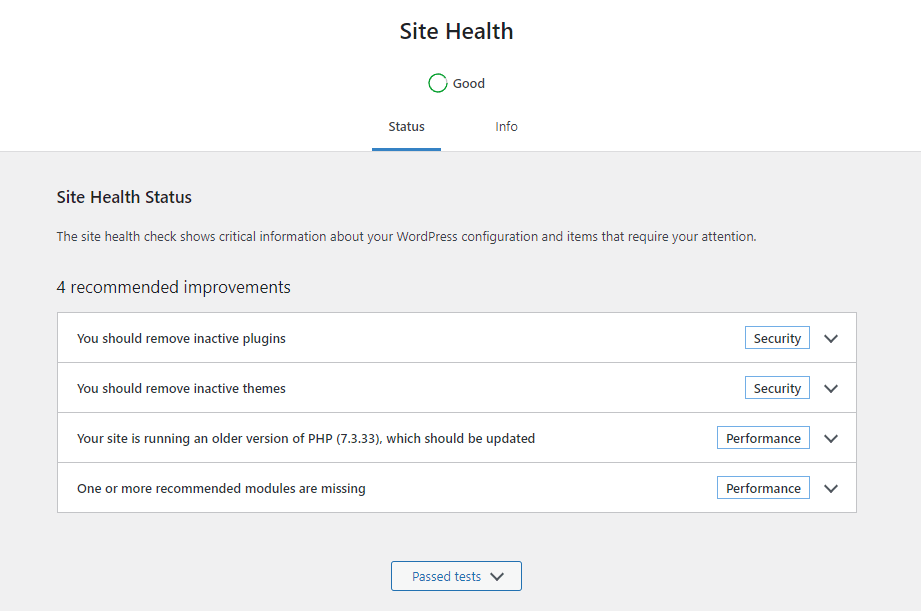
Cara Membuat Skor Site Health WordPress Menjadi 100
Dengan mengikuti rekomendasi perencanaan pada site health, Anda seharusnya dapat meningkatkan performa dan keamanan situs Anda. Namun terdapat berbagai cara lainnya untuk tetap memastikan kinerja dan keamanan situs Anda lebih baik lagi, antara lain:
1. Pastikan WordPress Terupdate
Meskipun cara ini terdengar sederhana, faktanya masih banyak user WordPress yang mengabaikan pemberitahuan update karena terrasa mengganggu dan tidak terlalu penting. Untungnya, memperbarui WordPress sekarang hanya dengan sekali klik sehingga dapat mempermudah Anda untuk tetap mendapatkan layanan situs dengan permasalahan kecil yang telah kita perbaiki. Anda dapat melakukan update pada bagian Dashboard > Updates.
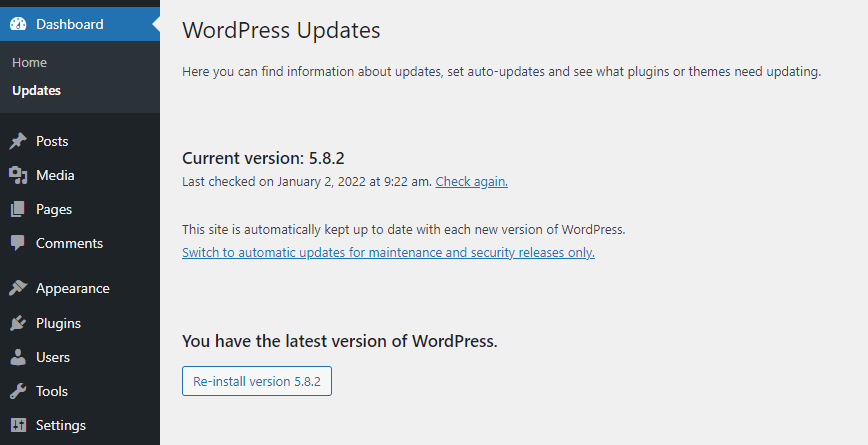
2. Pastikan Plugin dan Tema Update
untuk selalu melakukan update pada plugin dan tema yang Anda gunakan. Ini untuk memastikan bahwa tidak Ada bug atau error pada plugin dan tema yang Anda gunakan yang dapat menghambat kinerja atau meningkatkan kerentanan situs Anda. Anda dapat memperbarui plugin dan tema ini di Dashboard > Update > Scroll ke bawah pada area Tema dan Plugin masing-masing.
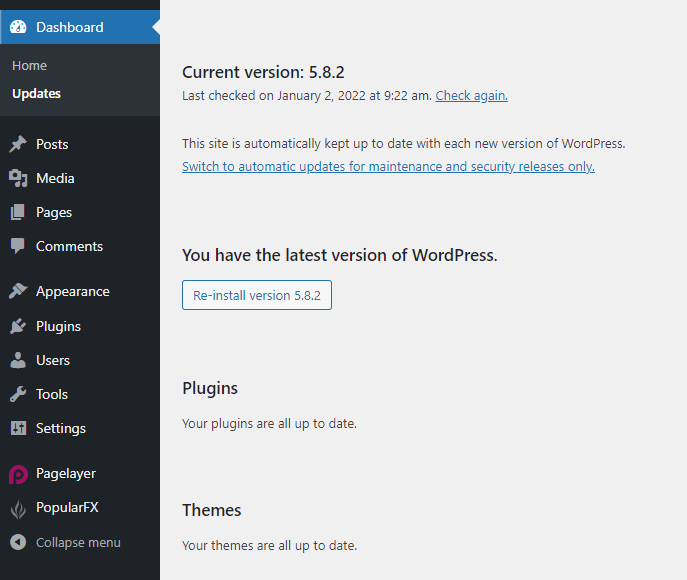
3. Hapus Plugin dan Tema yang Tidak Digunakan
Tema dan plugin yang tidak kita perbarui adalah dapat menimbulkan resiko keamanan. Oleh karena itu, Anda mungkin akan perlu menghapus tema dan plugin yang sudah tidak kita gunakan agar situs Anda lebih aman. Namun, perlu kita perhatikan agar Anda tetap membiarkan tema default terbaru tetap terpasang, meskipun Anda tidak menggunakannya.
4. Gunakan versi SQL Terbaru
Server database Anda adalah media yang digunakan WordPress untuk menyimpan konten dan pengaturan situs Anda seperti MySQL dan MariaDB. Dengan menggunakan versi terbaru dari MySQL dan MariaDB. Anda akan mengurangi kerentanan ancaman pada database Anda sehingga konten dan pengaturan situs Anda akan tetap aman. WordPress merekomendasikan untuk menjalankan MySQL versi 5.6+ atau MariaDB versi 10.1+. Namun apabila Anda memiliki kesulitan untuk melakukan update pada database ini. Anda mungkin akan perlu untuk menonton video tutorial agar mempermudah Anda.
Baca Juga : Cara Melakukan Order WordPress Hosting
Penutup
Bagaiman sudah memahami bagaimana membuat site health wordpress Anda menjadi lebih baik? Keberadaan website wordpress anda yang stabil dan juga sehat tentu akan mendatangkan banyak traffic yang akan datang ke website kita. Bagi Anda yang ingin mencoba Layanan WordPress Hosting IDCloudHost dengan berbagai fitur dan kemudahaannya tentu dapat Anda praktikkan dengan mudah. Mulai dari 5000/bulan saja, Anda sudah mendapatkan fitur WordPress Siap Pakai! Coba sekarang yuk!





